近期有用户询问小编Win7系统如何关闭uac功能?uac功能就是win7系统的用户账号控制用来提高系统的安全性,想要进行关闭uac功能的时候我们只需要来到用户的账户控制里进行设置就可以啦,那具体的设置方法小编在下面带给大家,一起来看看吧!
Win7关闭uac功能的方法如下
1、点击桌面左下角的“win”图标。
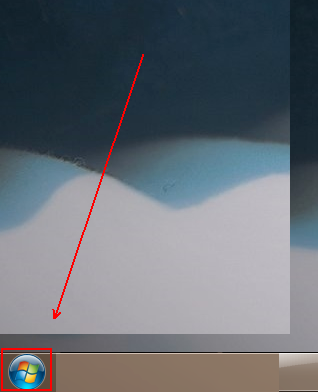
2、在弹出的菜单列表中单击“控制面板”选项。
Win7如何加快关机速度?Win7加快关机速度的方法
Win7如何加快关机速度?在关机的时候小伙伴们碰到过等待时间要很久的问题吗?其实我们可以通过设置加快关机的速度哦,那Win7如何才能加快关机速度呢?对此问题困惑的小伙伴们接下来就跟着小编一起往下看吧,相信可以给到你们帮助哦!
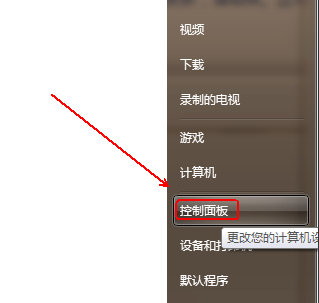
3、将“控制面板”的“查看方式”更改为“大图标”选项。
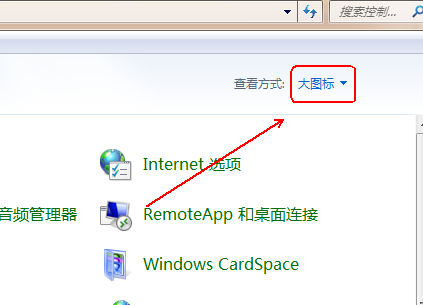
4、点击下方的“用户账户”程序。

5、找到需要关闭UAC的用户并点击进入。
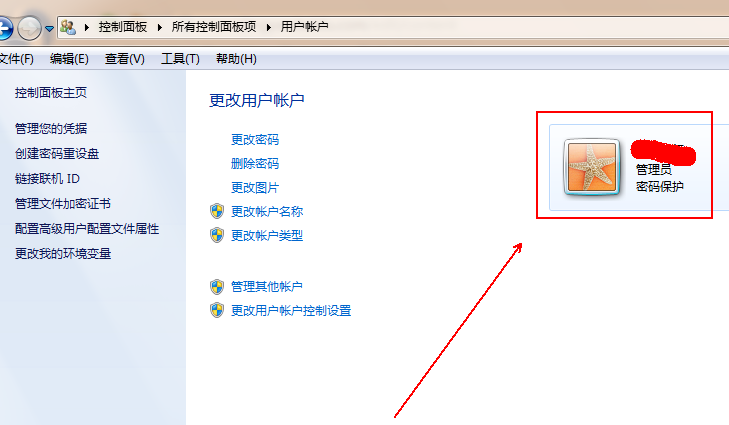
6、在其左侧找到并点击“更改用户账户控制设置”选项。
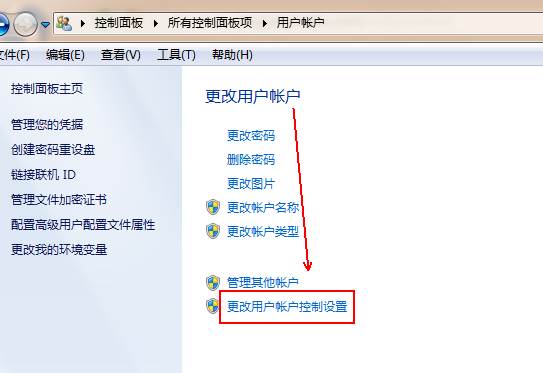
7、在“用户账户控制设置”窗口中将滑块滑到“从不通知”这个位置并点击“确定”按钮即可。
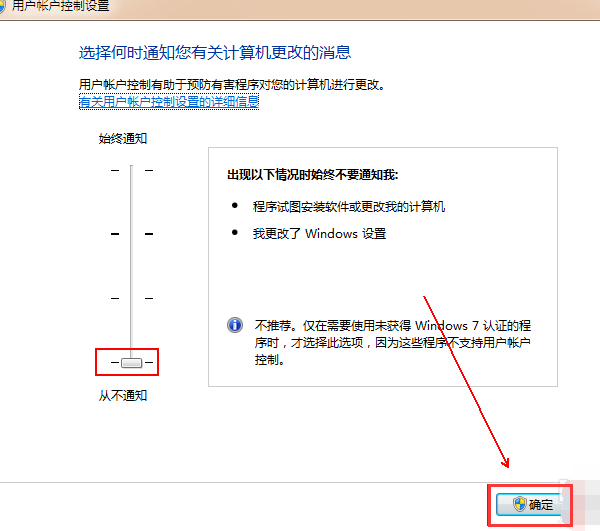 本篇电脑技术文章《Win7如何关闭uac功能?Win7关闭uac功能的方法》由下载火(xiazaihuo.com)纯净系统之家网一键重装软件下载平台整理发布,下载火系统重装工具网可以一键制作系统启动盘,也可在线一键重装系统,重装好的系统干净纯净没有预装软件!
本篇电脑技术文章《Win7如何关闭uac功能?Win7关闭uac功能的方法》由下载火(xiazaihuo.com)纯净系统之家网一键重装软件下载平台整理发布,下载火系统重装工具网可以一键制作系统启动盘,也可在线一键重装系统,重装好的系统干净纯净没有预装软件!Win7开机慢怎么解决?Win7开机慢的解决方法
最近有很多小伙伴反映Win7系统的电脑开机变慢了,想问问小编要怎么解决这个问题?我们需要清理掉内存的垃圾来腾出空间,并且对电脑的硬件进行升级设置,这样就可以帮助电脑的开机速度提升啦!那具体的开机慢的解决方法小编在下面带给大家啦,一起往下看吧!






